คิดให้ใหญ่ขึ้นจากคู่มือผู้ใช้ Filmora
-
ข้อกำหนดความต้องการของระบบ - Mac
-
คุณสมบัติใหม่ - Mac
-
คุณสมบัติ AI - Mac
- AI ทำเครื่องหมายอัจฉริยะสำหรับ Mac
- AI คัตเอาท์อัจฉริยะสำหรับ Mac
- ซิงค์จังหวะอัตโนมัติบน Mac
- การตรวจจับความเงียบบน Mac
- การตรวจจับฉากบน Mac
- การลดเสียงรบกวนอัตโนมัติบน Mac
- การลดเสียงบน Mac
- สติ๊กเกอร์ AR บน Mac
- ปรับเฟรมใหม่อัตโนมัติบน Mac
- ภาพบุคคล AI บน Mac
- AI สไตไลเซอร์บน Mac
- AI แปลงข้อความเป็นวิดีโอสำหรับ Mac
- การแก้ไข AI Copilot สำหรับ Mac
- AI กำจัดเสียงร้องสำหรับ Mac
- เครื่องมือสร้างภาพขนาดย่อ AI สำหรับ Mac
- การแก้ไขข้อความ AI ใน Mac
- การปกป้องโทนสีผิวด้วย AI สำหรับ Mac
- เครื่องกำเนิดเพลง AI สำหรับ Mac
- ปลั๊กอิน ChatGPT - การเขียนคำโฆษณา AI บน Mac
- AI ลดเสียงรบกวนสำหรับ Mac
- AI การยืดเสียงสำหรับ Mac
-
เริ่มต้นใช้งาน - Mac
-
การสร้างโครงการ - Mac
-
การสร้างโปรเจ็กต์ใหม่ (Mac)
-
-
การนำเข้าและการบันทึก - Mac
-
การนำเข้า (Mac)
-
การบันทึก (Mac)
-
-
สื่อสำหรับการใช้งาน - Mac
-
เสียง (แมค)
- สื่อสำหรับใช้งานบน Mac
- เปิดเผยโลโก้สำหรับ Mac
-
-
เรียบเรียง-Mac
-
การตัดต่อวิดีโอ (Mac)
- เลเยอร์การปรับสำหรับ Mac
- เส้นขอบบน Mac
- การเร่งความเร็วบน Mac
- ความเร็วสม่ำเสมอบน Mac
- เปิด / ปิดคลิปสำหรับ Mac
- ลบคลิปอัตโนมัติสำหรับ Mac
- ซูเปอร์สโลว์โมชันพร้อมออปติคัลโฟลว์สำหรับ Mac
- ทางลัดความเร็วในการเล่นสำหรับ Mac
- การแก้ไขหลายคลิปสำหรับ Mac
- มาร์กเกอร์สำหรับ Mac
- ทำเครื่องหมายรายการโปรดสำหรับ Mac
- พื้นหลังที่กำหนดเองสำหรับวิดีโอ และรูปภาพใน Mac
- คลิปประกอบสำหรับ Mac
- ใช้งานการแปลงสำหรับ Mac
- คอมโพสิตบน Mac
- ทำให้วิดีโอมีการป้องกันภาพสั่นไหวบน Mac
- การติดตามการเคลื่อนไหวบน Mac
- จอเขียว Mac
- การแก้ไขเลนส์บน Mac
- ครอบตัด และซูมบน Mac
- โมเสกบน Mac
- สแนปชอตวิดีโอบน Mac
- ทำเครื่องหมายบน Mac
- PIP (รูปภาพซ้อนภาพ) บน Mac
- เล่นวิดีโอแบบย้อนกลับบน Mac
- แยกหน้าจอบน Mac
- เปลี่ยนความเร็วบน Mac
- การใช้งานเอฟเฟกต์ Face - Off
- แยก และตัดวิดีโอบน Mac
- ตรึงเฟรมบน Mac
- การใช้งานเงาตกกระทบสำหรับ Mac
- ปรับปรุงอัตโนมัติบน Mac
-
การแก้ไขเสียง (Mac)
-
การแก้ไขสี (Mac)
- ตัวควบคุมการตัดต่อวิดีโอ – Mac
-
-
ข้อความและคำบรรยาย - Mac
-
ข้อความและชื่อเรื่อง (Mac)
- จากคำพูดเป็นข้อความ / จากข้อความเป็นคำพูดบน Mac
-
-
แอนิเมชันและคีย์เฟรม - Mac
-
เอฟเฟ็กต์และการเปลี่ยนภาพ - Mac
-
เอฟเฟกต์วิดีโอ (Mac)
- เอฟเฟกต์นับถอยหลัง Filmora บน Mac
- เพิ่มโปรแกรมสร้างภาพเสียงบน Mac
- เอฟเฟกต์เสียงสำหรับ Mac
- เพิ่มการทำเครื่องหมายเอฟเฟกต์สำหรับ Mac
- ชุดเอฟเฟกต์สำหรับ Mac
- เพิ่มเอฟเฟกต์ NewBlue FX บน Mac
- เพิ่มเอฟเฟกต์ Boris FX บน Mac
- สินทรัพย์ Filmstock บน Mac
- เพิ่ม และปรับแต่งภาพซ้อนทับบน Mac
- เพิ่ม และปรับแต่งฟิลเตอร์บน Mac
- ประเภทของเอฟเฟกต์บน Mac
-
การเปลี่ยนผ่าน (Mac)
-
-
สติ๊กเกอร์ - Mac
-
การส่งออกและการสำรองข้อมูลบนคลาวด์ - Mac
-
การส่งออก (Mac)
-
การสำรองข้อมูลบนคลาวด์ (Mac)
-
-
การทำงานร่วมกัน - Mac
-
การปรับปรุงประสิทธิภาพและการแก้ไขปัญหา - Mac
ตรวจจับจังหวะ และสร้างเครื่องหมายจังหวะ
ฟังก์ชันการตรวจจับจังหวะของ Filmora จะทำเครื่องหมายจังหวะเสียงโดยอัตโนมัติและทำให้การจับคู่วิดีโอของคุณง่ายขึ้น ต่อไปนี้ เป็นขั้นตอนในการใช้งานการตรวจจับจังหวะ
การสร้างมาร์กเกอร์ด้วยการตรวจจับจังหวะ
คลิกขวาที่ไฟล์ "เพลง" ที่คุณต้องการตรวจจับจังหวะ คุณสามารถเลือกจากเพลงในตัวหรือไฟล์เสียงที่นำเข้าของคุณเอง เลือก "การตรวจจับจังหวะ" ในเมนูบริบท เมื่อการวิเคราะห์เสร็จสิ้น ไอคอนจังหวะจะปรากฏบนภาพขนาดย่อของเพลง
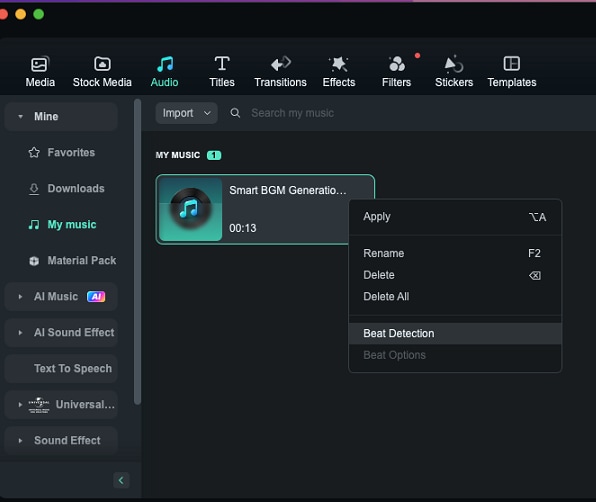
บันทึก:
Filmora จะต้องติดตั้งปลั๊กอินการตรวจจับจังหวะเป็นครั้งแรกที่คุณใช้งานการตรวจจับจังหวะ อาจต้องใช้เวลาพอสมควรลาก และวางไฟล์เพลงที่วิเคราะห์แล้วลงในไทม์ไลน์ของคุณเพื่อดูมาร์กเกอร์จังหวะ
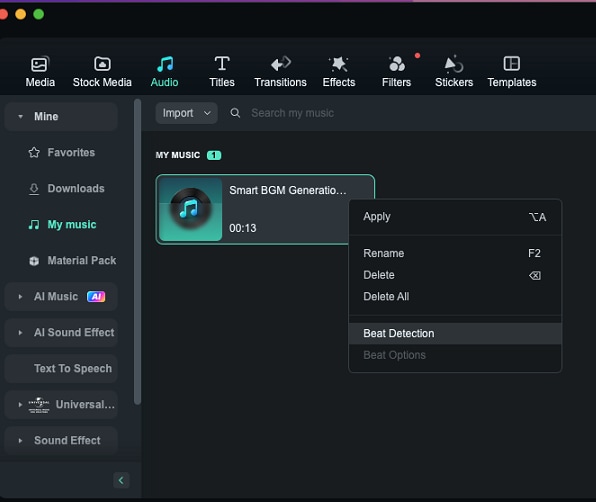
การตั้งค่าตัวเลือกจังหวะ
Filmora จะแสดงมาร์กเกอร์จังหวะไฮไลท์เป็นสีแดงทุกๆ 4 จังหวะตามค่าเริ่มต้น แต่การตั้งค่านี้สามารถเปลี่ยนแปลงได้ คุณสามารถเปลี่ยนการตั้งค่าการตรวจจับจังหวะได้โดยคลิกขวาที่ไฟล์ "เพลง" ในไลบรารี จากนั้น เลือก "ตัวเลือกจังหวะ" ที่นี่ คุณสามารถเปลี่ยนความถี่จังหวะ ออฟเซตไฮไลท์ หรือยกเลิกการเลือกทำเครื่องหมายจังหวะไฮไลท์เท่านั้นเพื่อแสดงมาร์กเกอร์จังหวะทุกอัน
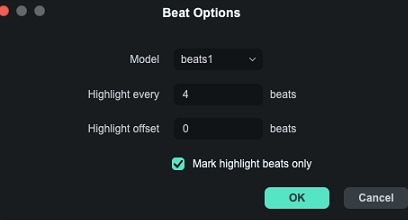
การเพิ่มมาร์กเกอร์จังหวะเพิ่มเติม
เลือกไฟล์เสียงของคุณในไทม์ไลน์ และวางส่วนหัวของตัวควบคุมการเล่นในตำแหน่งที่คุณต้องการเพิ่มมาร์กเกอร์ จากนั้น คลิกไอคอน "มาร์กเกอร์" หรือกด "M" บนแป้นพิมพ์
การถอดมาร์กเกอร์จังหวะ
เลือกมาร์กเกอร์แล้วกด "ลบ" บนแป้นพิมพ์ หรือคลิกขวาที่มาร์กเกอร์แล้วเลือก "ลบ" หากต้องการลบมาร์กเกอร์ทั้งหมด ให้เลือก "ลบมาร์กเกอร์ทั้งหมด"
เมื่อคุณพอใจกับวิธีการทำเครื่องหมายจังหวะแล้ว สิ่งที่เหลืออยู่คือ การลาก และวางรูปภาพ และวิดีโอลงในแทร็กวิดีโอ และจัดเรียงให้ตรงกับจังหวะ